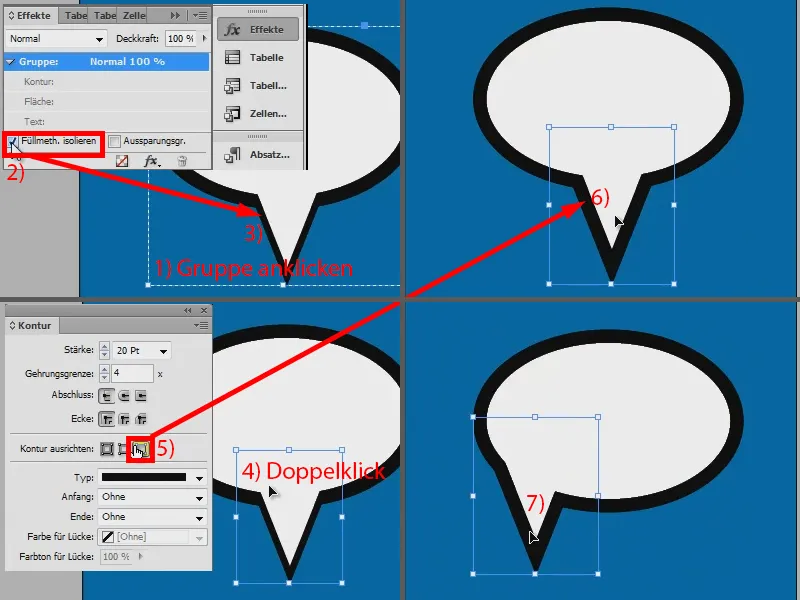Selles väikeses töötoas näitan, kuidas sellist kõnekohta üsna lihtsalt luua saab.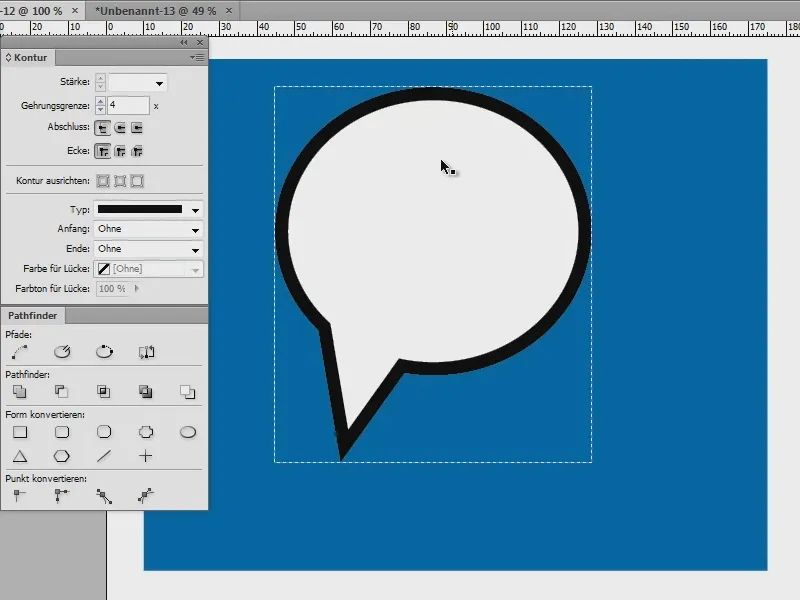
Kõnekohta loomine – võimalus 1
Selleks tõmban siia uue dokumendi (1) ja teen alguses ruudu, et kõik oleks näha (2).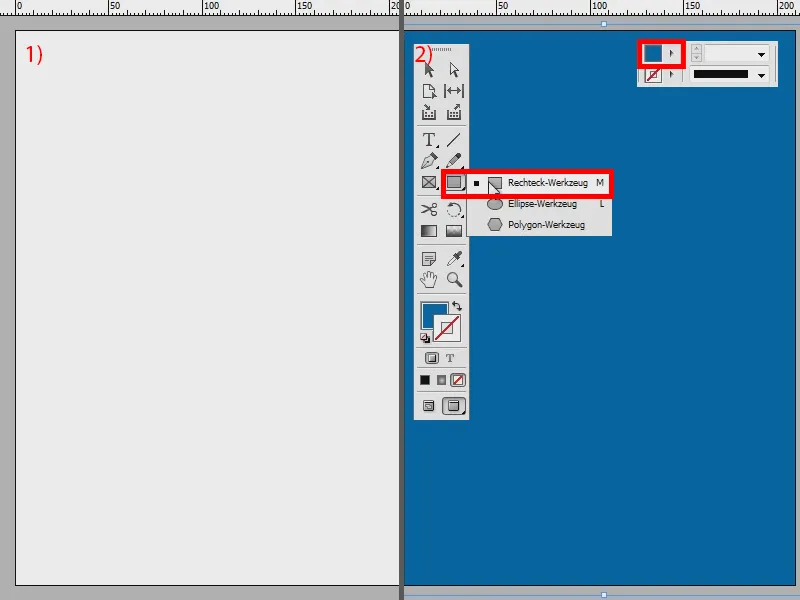
Nüüd teen ellipsi (1), mis saab valge värvi ja musta kontuuri, kenasti suur, olgu 20 pt (2).
Nüüd võiksin kasutada kas kolme küljega polügoonitööriista ja tõmmata lihtsalt ühe nurga (3) või siis kasutan pliiatstööriista (4) ja loon kiiresti kolmnurga.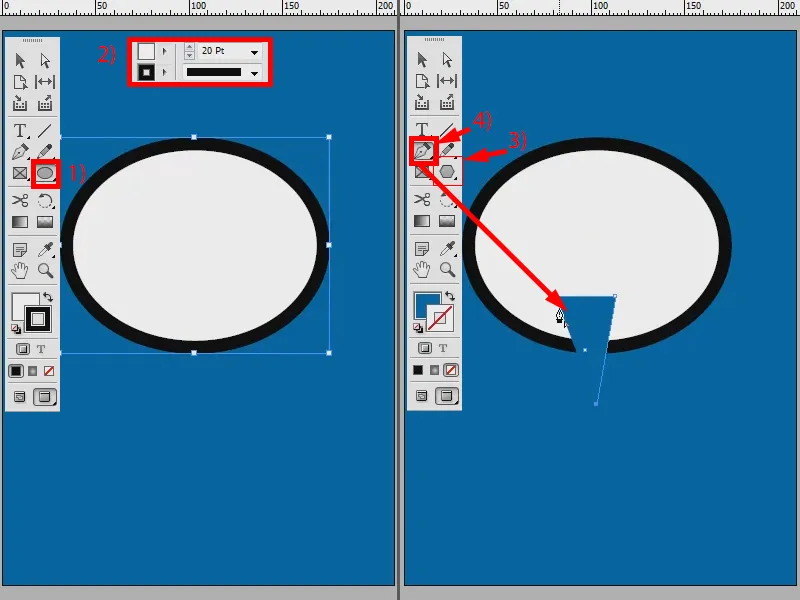
Et tal oleksid samad omadused nagu ellipsil, võtan selle omadused pipetiga üle (1).
Kuidas ma nüüd kontuuri saan? Võiksin öelda, et märgin mõlemad objektid koos all hoitud shift-klahviga (2) ja siis teekonnakäija all valida liita (3), siis oleks mul üks objekt.
Näeks ilus välja, lihtsalt ma ei saa nüüd seda nurka täpselt perfektselt liigutada. Saan pöörata ainult tervikobjekti (4). See oleks siis kõik.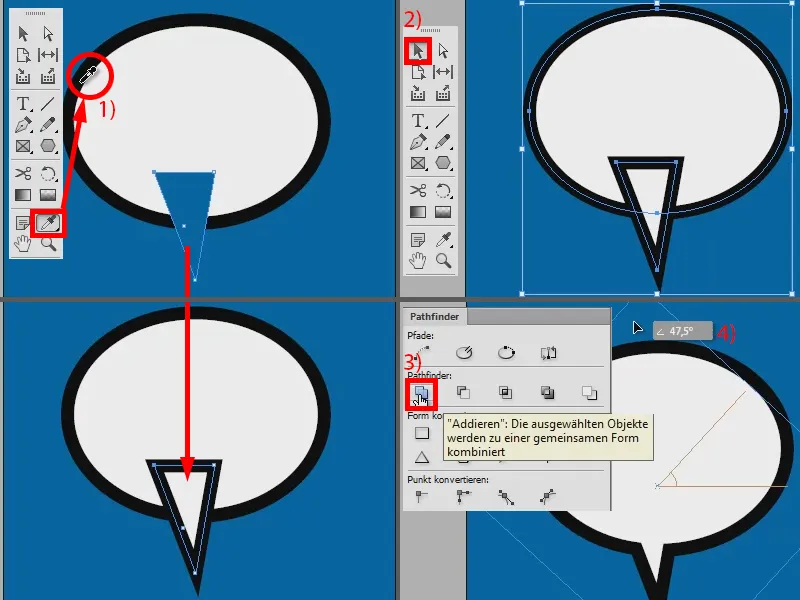
Kõnekohta loomine – võimalus 2
Seetõttu on veel üks võimalus, mida teile tutvustada soovin: Teen uue dokumendi – sama algusest: Tõmban tausta, teen ellipsi valge värviga ja musta kontuuriga suurusega 20 pt (1).
Nüüd võtan ankrupunkti lisamise tööriista (2) ja teen ellipsi servale veel mitu punkti (3).
Nüüd saan tõmmata punkti keskel: Kõigepealt märgin all hoitud shift-klahviga (puuduta 4 ja 5 punkti, hoides all shift-klahvi) ning seejärel tõmban välja (6).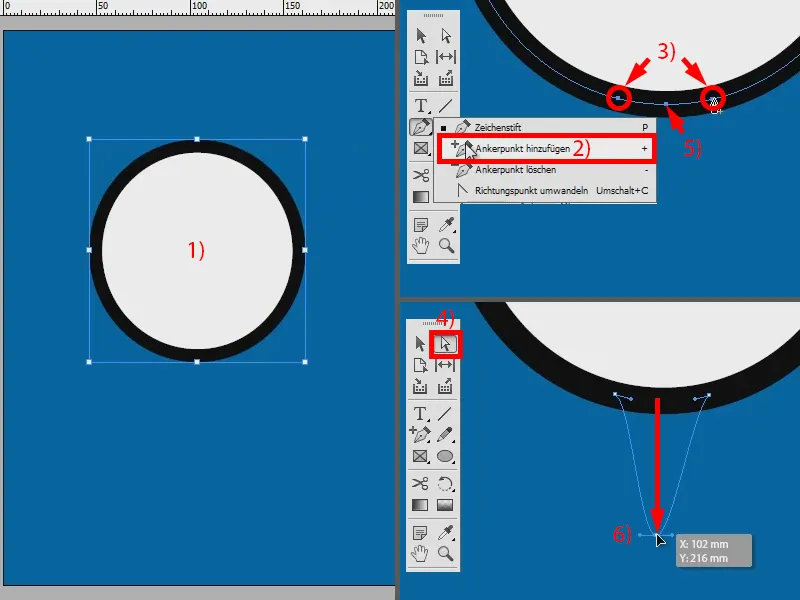
Mõlemad haarajad (1) tõmban natuke kokku. Nii on see terav (2). Et see ümaramaks saada, klikin siia veel (3). See on ka üks võimalus, kuid mitte nii hea, ka mitte nii paindlik.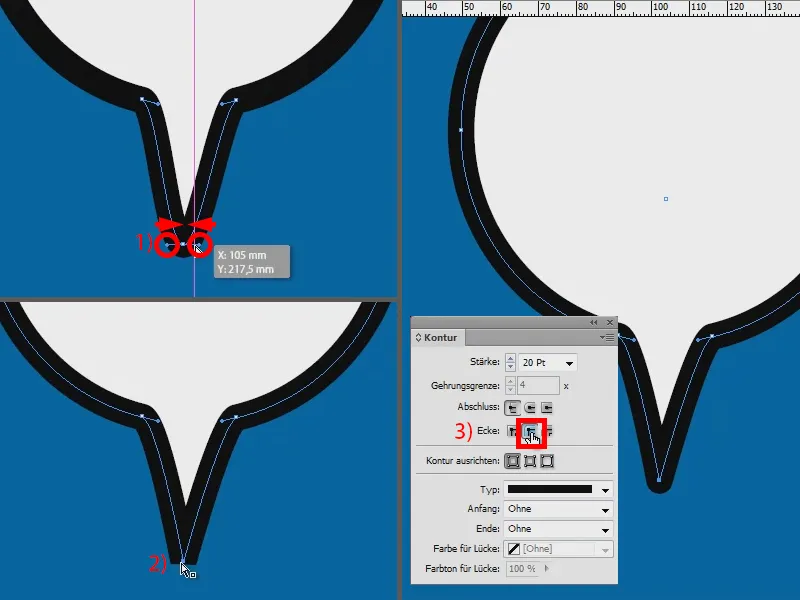
Kõnekohta loomine – võimalus 3
Seetõttu on parim võimalus järgmine: Teen uuesti uue dokumendi, tõmban taustale, teen ellipsi valge värviga ja musta kontuuriga, suurusega 20 pt (1).
Nüüd polügoonitööriista (2) kasutades teen kolmnurga (3) ja kasutan pipetti (4) ellipsi omaduste pealekandmiseks (5). Pööran veel kolmnurka (6) ja jätkan.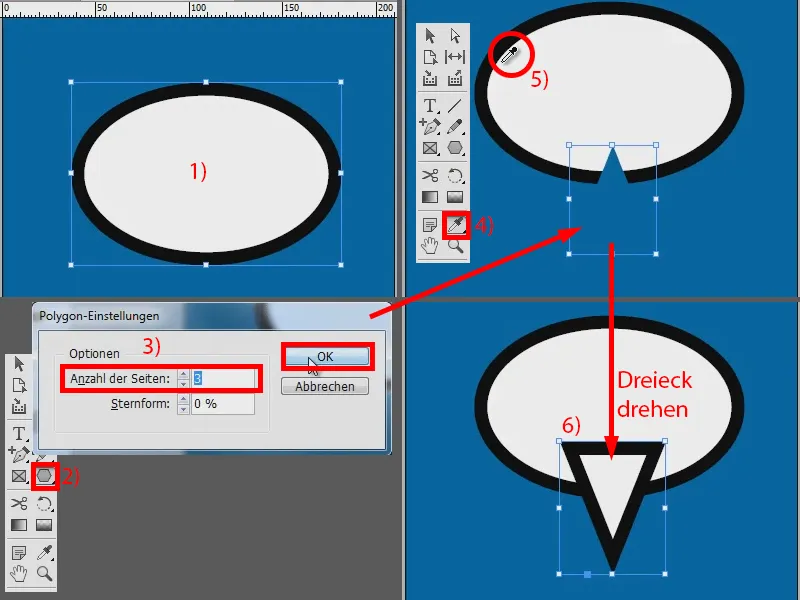
Märgin mõlemad, paremklõpsan ja valin Gruppi (1). Nüüd vajutan topelt kolmnurgale (2) ja ütlen oma efektide valikus kontuuri, et see peaks negatiivselt korrutama (3). On juba korras, aga mul jääb kontuur puudu.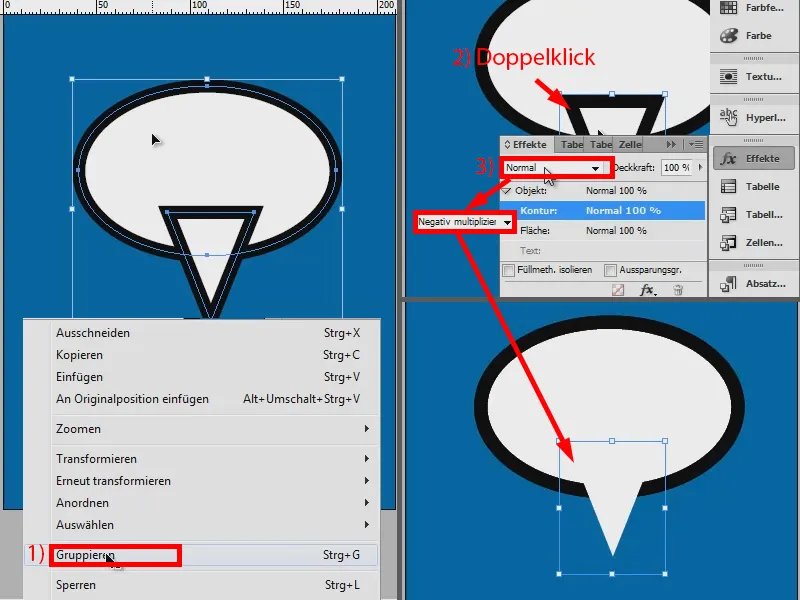
Ja selle saan tagasi, kui valin grupi (1) ja ütlen: Tahan isoleerida täitmismeetodi (2). Kontuur on nüüd veidi õhemaks muutunud (3). Seda saan veel muuta, topeltklõpsates kolmnurgal (4), öeldes siin, et kontuur peaks olema väljapoole suunatud (5). Nii on see sama paks (6).
Ja sellel meetodil on nüüd see eelis, et saaksin kolmnurka igal ajal ellipsist sõltumatult liigutada (7).